Как записывать видео без потери fps
Содержание
Без сомнений, любой любитель компьютерных игр хотя бы один раз за жизнь хотел или записывал интересные игровые эпизоды на компьютер.
Для того, чтобы выполнить подобную задачу, необходимо использовать специальное программное обеспечение. Какой должна быть используемая программа для записи экрана без потери FPS и в чем их плюсы и минусы?

Программы для записи экрана без потери FPS
Ниже будет представлены четыре самых популярных, простых и востребованных среди пользователей программ, которые позволяют производить запись любого игрового приложения без потери качества.
Bandicam
Бандикам – это универсальное программное обеспечение, созданное для записи видеоматериала с экрана. При этом в программе есть большое количество самых разных настроек, начиная от контроля мышки и заканчивая кодеками.
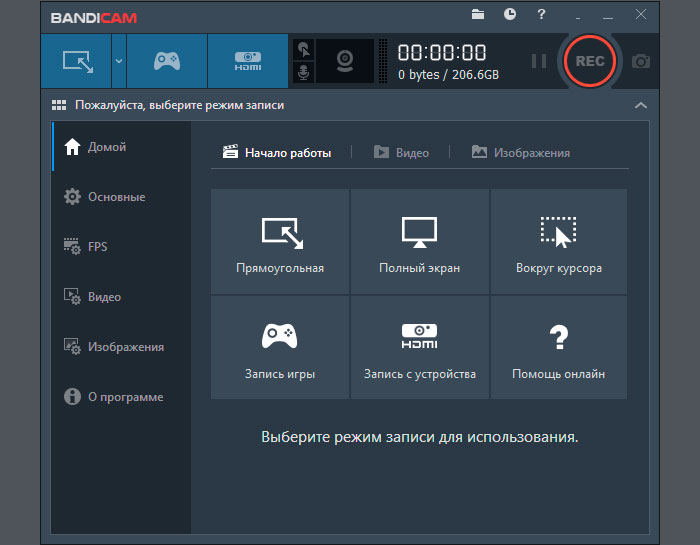
К плюсам этого программного обеспечения можно отнести следующие моменты:
- возможность производить запись практически всех игр;
- таймер записи, который человек может настроить таким образом, чтобы программа начала запись в удобный момент;
- удобный интерфейс, с которым совладает даже начинающий пользователь;
- возможность выбрать любой кодек из богатого списка (речь идет о видео и об аудио кодеках);
- возможность создания шаблонов настроек для быстрого переключения;
- функция паузы и продолжения записи через некоторое время.
Что же касается минусов, то среди них можно выделить следующие:
- программа является платной;
- уступает по части нагрузки на ПК;
- никоторые старые игры программа, скорее всего не запишет или запишет с ошибками.
Неплохой вариант для тех, кто занимается записью на уровне опытного пользователя, а не на уровне новичка.
Fraps
Вторая знаменитая программа, которой пользуются многие пользователи для записи игр – это Fraps. Популярность этой программы заключается в том, что она практически никак не нагружает процессор, а это значит, что она не отнимает компьютерные ресурсы, чего нельзя сказать о Bandicam.

К плюсам этой программы можно отнести следующие ее особенности:
- возможность записи любых игр, включая даже самые старые – программа сможет увидеть и записать все;
- благодаря тому, что в программе используются специализированные кодеки, Фрапс не перегружает своей работой центральный процессор компьютера;
- достаточно качественная запись видеоматериала (то есть запись почти без искажений – точно с такими же данными, как во время игры). Конечно же, если компьютер будет тормозить во время игры, это отразится на записи;
- возможность создания скриншотов;
- показатель FPS всегда просматривается;
- достаточно простой интерфейс, состоящий всего лишь из нескольких вкладов;
- размер программы всего лишь несколько мегабайт.
Но есть и несколько минусов, которые можно отметить:
- самый серьезный минус, который стоит отметить, заключается в том, что программа записывает видеоролики слишком больших размеров – в некоторых случаях всего лишь несколько минут игрового процесса выливаются в несколько гигабайт места на жестком диске. Дело в том, что программа не грузит процессор, а это значит, что она не занимается сжатием видеоматериалов;
- звук нельзя поделить на несколько дорожек;
- также пользователю нельзя ставить паузу во время записи;
- нельзя менять формат файла – лишь параметры FPS и размер окна;
- если версия бесплатная, то скриншоты можно создавать лишь в BMP формате;
- ПО на английском языке.
Хорошая программа для средних компьютеров и моделей ниже среднего.
А вот это бесплатная и мощная программа, которая создается для трансляций разных мультимедийных данных (программа работает для стриминга). Однако она хорошо справляются с двумя задачами сразу – запись видео и трансляция.

- бесплатная программа;
- не самый простой, но все же понятный интерфейс;
- горячие клавиши;
- можно одновременно записывать видеоролики и проводить трансляции;
- FPS можно ограничивать и настраивать;
- функция автовозобновления трансляции;
- не отнимает много памяти во время работы;
- шумовой гейт – возможность записывать видеоролики без лишнего шума.
- если заниматься одновременно видео и трансляцией, это сильно нагрузить компьютер, что также скажется на FPS;
- очень много настроек, которые могут смутить начинающего и неопытного пользователя;
- нет обозначения того, что запись идет – этот момент следует проверить в программе.
Эта программа создана больше для стрима, а не для записи видео.
PlayClaw
И последняя по списку, но не по значению программа – PlayClaw. Ее создали специально для моделей с многоядерными процессорами. При использовании PlayClaw о проблемах с производительностью можно просто позабыть, а захват игры проходит без негативных эффектов.

Программа позволяет записывать видео в режиме FullHD, причем здесь, в отличие от Fraps, видеоролики не будут весить очень много. Также пользователь может создавать оверлеи к видеороликам, но для этого необходимо изучить программирование.
Заключение
Программ для записи вашего экрана без потери FPS существует множество, мы рассказали про самые популярные на сегодняшний день. Если у вас остались вопросы, задайте их в форме ниже.


Довольно многих пользователей интересует вопрос, как записывать видео в играх без потери FPS. Ответ на него можно дать в форме подборки программ для записи видео. В данном наборе представлены самые востребованные утилиты, позволяющие вести запись в играх или с экрана рабочего стола.
Большинство имеющихся программ идеально подходят записи летсплеев, а также могут быть использованы для записи разговоров в командных играх. Особое внимание рекомендуем обратить на Dxstory, PlayClaw и Action! Большинство из этих программ не требуют огромного количества ресурсов, поэтому запись видео осуществляется без лагов и потерь FPS. Также стоит упомянуть про одну из самых быстрых утилит для записи видео в играх – ShadowPlay. Эта программа входит в пакет NVIDIA GeForce Experience и существенно превосходит всех конкурентов при записи видео в качестве 60 FPS .
К сожалению, подавляющее большинство утилит для записи видео являются платными или распространяются в качестве демо-версий с определенными ограничениями по функционалу. Что касается бесплатных средств, то здесь можно выделить программу Open Broadcaster Software (OBS), которая позволяет вести трансляцию в сети, а также записывать видео в играх и с веб-камеры. Конечно, прежде чем начать ею пользоваться, вам придется разобраться с настройками и многочисленными опциями. В этом плане она менее дружелюбна, нежели Bandicam или FRAPS, но по технической составляющей и по качеству записи OBS ничем не уступает своим платным аналогам. Также среди бесплатных программ записи видео имеется утилита для разгона видеокарт MSI Afterburner. Помимо своей основной функции она позволяет записывать видео в играх.
 Всем доброго времени суток!
Всем доброго времени суток!
Думаю, каждый любитель игр не раз хотел записать какой-нибудь интересный эпизод из своей игры на камеру, ну либо напрямую с экрана на жесткий диск ПК. Второй способ мы и затронем в этой статье.
Для этой цели нужна специальная программа. Сейчас их десятки: есть как платные варианты, так и бесплатные. В этой статье хотел рассмотреть лучшие программы для этой задачи, которые помимо видео, так же могут записать еще и аудио звук в процессе вашей игры (в режиме онлайн) на жесткий диск компьютера.
В общем-то не претендую на роль гуру, но эти программы не раз меня выручали в своё время! И так.
Примечание: в статье не буду подробно расписывать все впечатления, плохой или красивый дизайн и прочую "воду". Приведу ссылку на официальный сайт, несколько скриншотов (все кликабельные!), основные плюсы и минусы.

Важно! приведенные ниже программы специализируются на записи игрового видео/аудио (и именно в этом качестве я их оцениваю). Если вам нужно записать видео с рабочего стола — рекомендую ознакомиться с этой статьей: https://ocomp.info/programmi-dlya-zapisi-video-s-ekrana.html.
Вступление закончено, перейдем к делу.

1 место — Bandicam





Универсальная программа для видеозахвата экрана с большим количеством настроек: выбор кодеков, горячие клавиши, возможность создавать эффекты от нажатия мышки, функция скрытия курсора, установка таймера записи и пр.
Плюсы:
- Возможность записывать практически все современные компьютерные игры (по крайней мере, у меня были пару проблем только со старыми игрушками);
- Есть удобный таймер для записи , так же можно настроить так, чтоб программа записывала автоматически, когда будет запущена;
- Удобный, практичный и простой для освоения интерфейс (справится даже начинающий пользователь);
- Возможность выбора большого числа кодеков для записи видео и аудио ( Важно! От выбора кодека зависит нагрузка на ваш ПК. Если вы правильно подберете кодеки для записи — вы будете записывать видео без тормозов и лагов!);
- Есть спец. программа чтобы исправить файл в случае ошибочного закрытия игры или записи (например, если вылезет ошибка на весь экран. );
- Есть возможность создавать шаблоны настроек , чтобы можно было быстро переключать их в зависимости от нужды в конкретное время;
- Доступна функция паузы в любое время — и главное, возможность продолжить запись видео и аудио в последствии (у многих программ, после "отжатия" паузы — происходит ошибка и запись не ведется).
Минусы:
- программа платная (и нужно отметить, не самая дешевая среди конкурентов);
- уступает в плане нагрузке тому же Fraps (т.е. нужен более производительный компьютер);
- есть некоторые игры, которая программа отказывается записывать (например, у меня есть пару старых игр. Ну старые, не считаются ).
2 место — FRAPS




Одна из лучших программ (да и самая знаменитая) для видеозаписи игр. Свою популярность она получила благодаря своему кодеку, который в процессе записи "не нагружает" процессор. Благодаря этому, вести видеозахват экрана можно даже на очень слабых машинах.
Плюсы:
- возможность делать видеозахват (с аудио) из практически любых игр (даже самых старых — программа всё видит!);
- минимальная нагрузка на ваш процессор во время записи благодаря использованию своего спец. кодека;
- очень качественная видеозапись (практически без искажений, так же как было у вас на экране в процессе захвата. Прим.: при условии, что у вас не тормозил компьютер в процессе записи);
- возможность делать скриншоты ;
- возможность просматривать показатель FPS (о том, как его увеличить — можете узнать от сюда: https://ocomp.info/kak-uznat-fps-v-igre-i-povyisit-fps.html);
- очень простой интерфейс: всего несколько вкладок, удобно переключаться и можно быстро найти нужную настройку;
- малый размер программы — всего несколько мегабайт!
Минусы:
- главный минус — полученные видео большого размера (пару минут могут отнять несколько гигабайт на HDD), т.к. программа слабо их сжимает (за счет чего и достигается минимальная нагрузка на процессор);
- плохая работа со звуком: нет возможности разделить звук на несколько дорожек;
- нет возможности паузы при записи;
- нет возможность выбрать разрешение записываемого файла, только указать ко-во FPS и размер: полный экран, либо его половина;
- в бесплатной версии программы скриншоты можно делать только в формат BMP;
- программа распространяется на английском (хотя к ней и есть руссификаторы).
3 место — Mirillis Action!




Мощная многофункциональная программа для записи видео с экрана в реальном времени, позволяющая создавать Live-трансляции, делать скриншоты и смотреть реальный показатель FPS в играх.
Плюсы:
- видео можно захватывать в разных вариациях : полноэкранное, выбранной области или просто игровой процесс;
- видео записывается в форматы: avi и mp4 , аудио: wav и mp4-аудио ;
- подойдет даже для создания видео-инструкций по прохождению игр, учебников и т.д.
- возможность записывать музыку из игр , попутно добавляя голосовые комментарии;
- есть опция управления программой с мобильного;
- возможность создавать скрины (скриншоты сохраняются в bmp, png, jpeg);
- возможность Live-трансляций (стримминг);
- удобный и понятный интерфейс.
Минусы:
- нестандартное разрешение видео (например, выбрав 720p — вы получите 1320х720, хотя по идее должны 1280х720);
- использует достаточно много ресурсов;
- нет поддержки Windows XP;
- на слабых машинах существенное снижение FPS при записи (иногда происходит ускорение видео);
- программа платная.
4 место — OBS (Open Broadcaster Software)



Бесплатная (но мощная!) программа для трансляции различной мультимедийной информации в сеть (используется в основном для стримминга). Но программа отлично справляется и с записью игрового видео на жесткий диск (причем, может это делать одновременно с трансляцией его в сеть).
Плюсы:
- бесплатная;
- простой и понятный интерфейс , ориентированный на начинающего пользователя;
- возможность транслировать видео и аудио в сеть с одновременной его съемкой на жесткий диск;
- поддержка горячих клавиш;
- настройка и ограничение FPS ;
- функция автоматического возобновления трансляции (полезно, если у вас произошла ошибка и трансляция была прервана);
- занимает достаточно мало памяти ;
- возможность переключать сцены в реальном времени: например, с одной игры на другую, или на рабочий стол;
- есть опция шумовой гейт — позволяет не записывать "лишний" шум (тонкая настройка, на каждом ПК рекомендуется подстраивать ее на слух).
Минусы:
- при одновременной записи видео и трансляции его в сеть — большая нагрузка на ПК (возможно проседание FPS);
- достаточно много настроек, которые неопытного пользователя могут сильно "смутить" (без хорошего описания не обойтись. );
- нет активного обозначения, что запись включилась — необходимо перепроверять в самой программе.
5 место — PlayClaw 5



Довольно функциональная программа для записи видео с экрана (использующих технологии OpenGL и DirectX, то бишь игры), просмотра FPS, создания скриншотов и пр. (в общем-то, конкурент Fraps).
Плюсы:
- довольно много настроек для захвата видео/аудио (кол-во кадров при захвате, размер кадры, качество);
- полноценная поддержка многоядерных процессоров ;
- возможность просмотра кол-ва кадров в секунду (FPS);
- относительно низкие системные требования ;
- собственный набор кодеков ;
- есть опция выбора нескольких источников звука ;
- тесты определения производительности;
- постоянные обновления (есть поддержка, реальная и живая);
- возможность стриммить игры (т.е. делать трансляции видео по сети).
Минусы:
- видит и может записать не все игры (правда, если у вас оф. версия программы — вы можете обратиться к поддержке — они поправят версию программы);
- встречаются краши при записи игр (так же устраняется через поддержку);
- кнопка "пауза" работает криво: не всегда продолжается запись;
- программа платная (без платной поддержки — можете столкнуться со сложностями, см. выше) .
Вместо послесловия // на что еще обратить внимание
Приведу здесь еще несколько программ, не вошедших в топ-5. Рекомендую на них так же обратить внимание, если чем-то предыдущие не устроили.
ShadowPlay
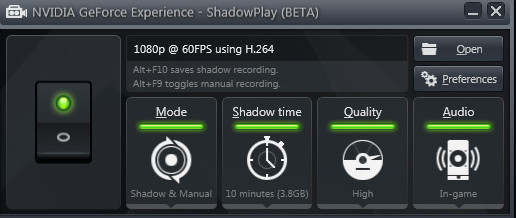
ShadowPlay — инновационный метод записи геймплея, всего, что происходит в компьютерной игре. Для записи используется аппаратный кодировщик H.264 (встроен в видеокарты серии GeForce GTX 600 и 700). Позволяет записывать в разрешении Full HD (1920×1080) с частотой до 60 FPS (кадров в секунду).
Можно записывать практически все игры, которые поддерживают DirectX 9 (+ более новые версии). Особо хочу отметить, что это решение не программное, а аппаратное ! Это значит, что в процессе записи производительность вашего ПК снизится на 5-10%, при записи высококачественного видео с битрейтом до 50 Мбит/с.
По сравнению с тем же FRAPS: при записи ShadowPlay с авто-кодированием в H.264, и записи в формат .mp4 — на выходе вы получаете не 100 ГБ ролик (как во FRAPS), а сжатый всего в несколько гигабайт. Чем не альтернатива?
Минусы : решение подойдет только обладателям определенных видеокарт. Пожалуй, это самое главное (т.е. решение не универсальное, поэтому и не включил в свой обзор) .
Dxtory
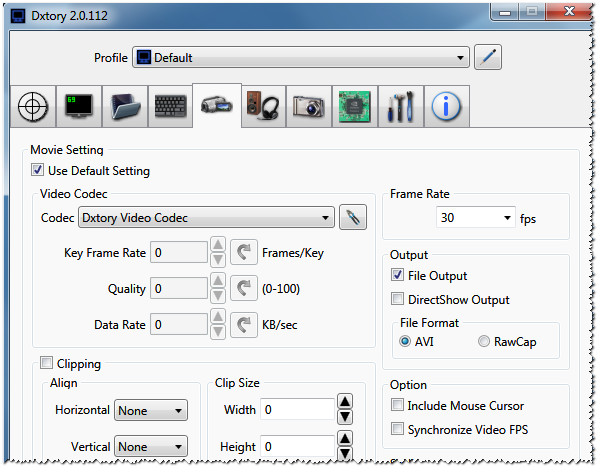
Отличная программа для одновременной записи геймплея игры с ее трансляцией в сеть. Перечислять здесь все плюсы программы не буду, приведу основные отличия от других аналогов:
- огромное число настроек (вы можете сами в этом убедиться по скриншоту выше);
- видео сохраняется в точности таким, каким вы его видите на экране — т.к. видео захватывается непосредственно с видеопамяти;
- можно выбирать любые кодеки для сжатия: как с сильнейшем сжатием, так и качестве lossless (сжатие без потерь). Правда, в последнем случае — вам надолго винчестера не хватит, видео занимает очень много места !
Из минусов : программа платная (40$), и для начинающего пользователя будет сложновато разобраться в таком кол-ве настроек.

